Veiciet šīs darbības, ja CSR parakstīšana neizdodas, jo nav sertifikāta veidnes
- Ja mēģināt izsniegt sertifikātu un mēģināt parakstīt CSR, dažkārt var rasties situācija, ka pieprasījumā nav ietverta sertifikāta veidnes informācijas kļūda.
- Parasti šī problēma var parādīties, ja nav iegultas veidnes informācijas vai ja neizdodas norādīt pareizu veidnes nosaukumu.
- Lai atrisinātu šo problēmu, varat izmantot komandrindas saskarni un veikt šajā rakstā minētās darbības.
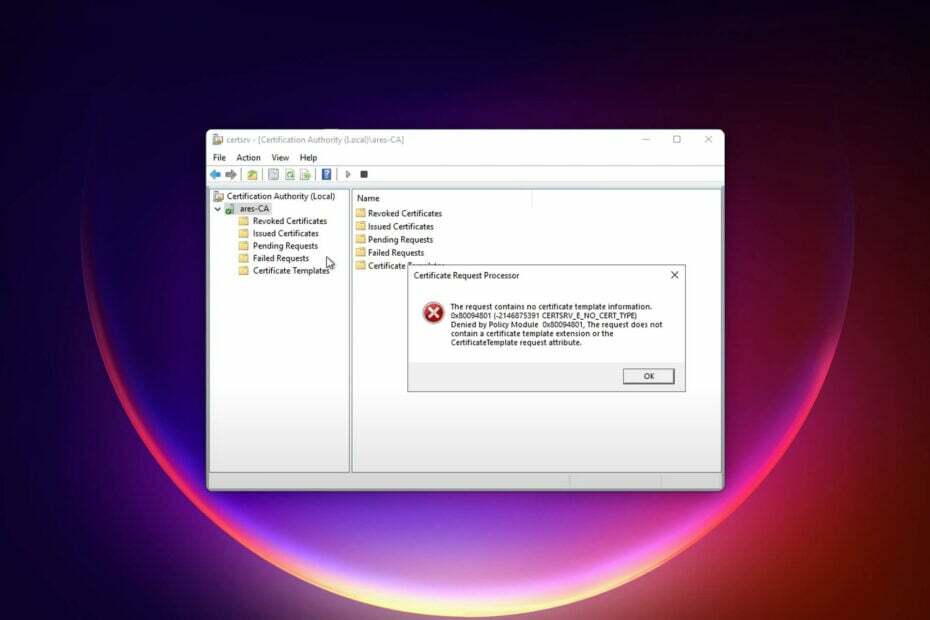
XINSTALĒT, NOklikšķinot uz LEJUPIELĀDES FAILA
Šī programmatūra novērsīs izplatītas datora kļūdas, pasargās jūs no failu zudumiem, ļaunprātīgas programmatūras, aparatūras kļūmēm un optimizēs datoru maksimālai veiktspējai. Novērsiet datora problēmas un noņemiet vīrusus tūlīt, veicot 3 vienkāršas darbības:
- Lejupielādējiet Restoro datora labošanas rīku kas nāk ar patentētām tehnoloģijām (pieejams patents šeit).
- Klikšķis Sākt skenēšanu lai atrastu Windows problēmas, kas varētu izraisīt datora problēmas.
- Klikšķis Remontēt visu lai novērstu problēmas, kas ietekmē datora drošību un veiktspēju.
- Restoro ir lejupielādējis 0 lasītāji šomēnes.
Ja saskaraties, ka pieprasījums nesatur sertifikāta veidnes informāciju sistēmā Windows, šajā rakstā ir sniegtas metodes, kā to atrisināt.
Mēģinot parakstīt vai iesniegt CSR operētājsistēmā Windows, izmantojot sertifikācijas iestādi (CA), tam vajadzētu būt veiksmīgi pabeigtam. Bet dažos gadījumos var tikt parādīta sertifikāta pieprasījuma apstrādātāja kļūda. Kad tas tiek parādīts, var tikt parādīts šāds kļūdas ziņojums:
Pieprasījumā nav informācijas par sertifikāta veidni. 0x80094801 (-2146875391) Noraidīja politikas modulis 0x80094801, pieprasījums nesatur sertifikāta veidnes paplašinājumu vai sertifikāta veidnes pieprasījuma atribūtu
Šī problēma parādās jebkurā Windows izdevums, jo īpaši Windows Server vai Enterprise versijas.
Kas izraisa sertifikāta veidnes informācijas kļūdu?
Ja jūs atkārtoti saskaraties ar šo problēmu, to var izraisīt šādi iemesli:
- Nav iegultas sertifikāta veidnes: Ja sertifikāta parakstīšanas pieprasījuma failā nav iegultas veidnes, radīsies šī problēma.
- Nepareiza metode: Jūsu parakstīšanas metode vai izsniedzot sertifikātu var būt dažas problēmas.
- Nav norādīts veidnes nosaukums: Ja nenorādīsit veidnes nosaukumu, tiks parādīta šī kļūda.
Kā es varu labot pieprasījumu, kurā nav iekļauta sertifikāta veidnes informācija operētājsistēmā Windows?
Pirms mūsu ieteikto metožu izmantošanas iesakām veikt šādas darbības:
- Pārliecinieties, vai jūsu Windows servera vai datora drošības ielāpu atjauninājums netiek gaidīts.
- Pārliecinieties, vai CSR failam, kuru mēģināt parakstīt, nav problēmu.
Pēc iepriekš minēto lietu nodrošināšanas izpildiet šīs metodes, lai novērstu sertifikāta veidnes informācijas kļūdu:
1. Norādiet sertifikāta veidni
- Atveriet Sākt izvēlne, un ierakstiet cmd.
- Ar peles labo pogu noklikšķiniet uz Komandu uzvedne un izvēlēties Izpildīt kā administratoram.
- Ievadiet šo komandu, aizstājot nepieciešamās virknes ar savām, un nospiediet Ievadiet lai to izpildītu:
certreq -submit -config "Jūsu_esošais_konfigurācijas_nosaukums" -attrib "Sertifikāta veidne: jūsu_esošā_veidnes_nosaukums" your_CSR_File.csr
Noteikti nomainiet parametrus. Piemēram, jūsu var izskatīties šādi: certreq -submit -config "MyIssuingCA" -attrib "Certificate Template: CA11-SUN-SSL-C3-1" CertRequest.csr
Varat arī palaist komandu, nenorādot CSR failu. Šādā gadījumā parādīsies uznirstošais logs, kurā tiks lūgts atlasīt CSR failu.
Ja vēlaties skatīt Windows CA veidņu sarakstu, varat izmantot šādu komandu:
certutil -CATtemplates -Config Machine\CANname
2. Mēģiniet parakstīt bez veidnes informācijas
- Atveriet komandu uzvedne kā administrators, kā parādīts iepriekš.
- Ierakstiet šādu komandu un nospiediet Ievadiet:
certreq -submit -attrib CertificateTemplate: tīmekļa serveris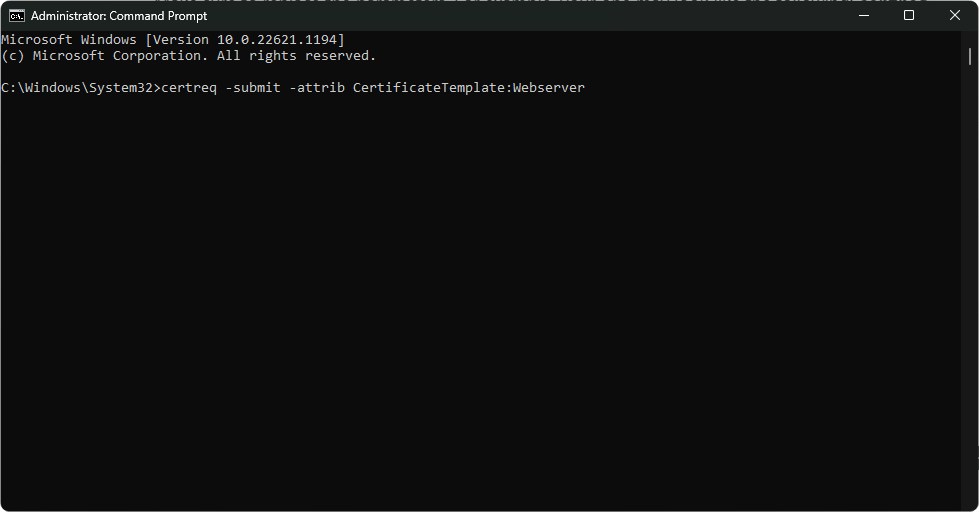
- Tagad izvēlieties CSR failu, kad tiek parādīts uznirstošais logs un tiek lūgts to izdarīt un noklikšķiniet uz labi.
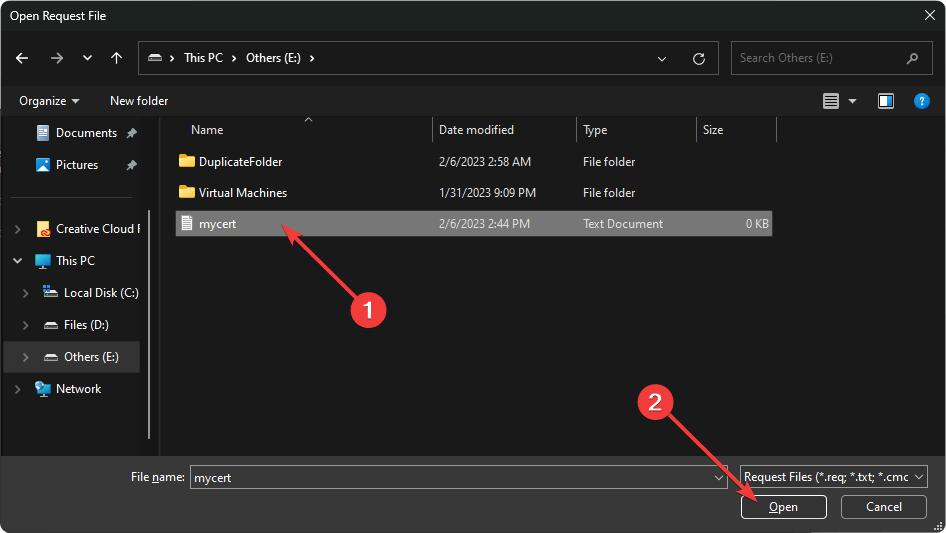
- Saglabājiet sertifikātu, kad tas prasa to saglabāt.
- 0x00000b11: kā labot šo kļūdu operētājsistēmā Windows 10 un 11
- Lenovo klēpjdatora melnais ekrāns: kā to salabot 5 darbībās
- 0x40010004 uzdevumu plānotāja kļūda: 3 veidi, kā to novērst
- Labojums: darbība neizdevās ar kļūdu 0x00001B
- Kas ir kļūda 0x80029c4a un kā to ātri novērst
Pēc saglabāšanas jums jāatrod sertifikāta fails, kurā esat to saglabājis. Tagad jūs varat to izmantot savā veidā.
Šīs metodes palīdzēs jums parakstīt CSR failu, izvairoties no kļūdas, kurā pieprasījums nesatur sertifikāta veidnes informāciju Windows datorā vai serverī.
Varat arī izvairīties no šīs problēmas, neizmēģinot to no komandrindas. Šādā gadījumā jums būs manuāli jānorāda veidne sertifikācijas iestādes GUI. Tomēr labākā ideja ir izmantot šajā rakstā minēto komandrindas veidu. Tas ietaupīs jūsu laiku.
Ja nepieciešams, jūs varat arī mācīties Kā atrisināt problēmu, sistēmai Windows nav pietiekami daudz informācijas, lai pārbaudītu šo sertifikātu.
Šajā ziņojumā jūs uzzinājāt, kā atrisināt pieprasījumu, kurā nav sertifikāta veidnes informācijas kļūdas. Ja jums ir kādas labākas idejas šīs problēmas risināšanai, lūdzu, informējiet mūs komentāru lodziņā.
Vai joprojām ir problēmas? Labojiet tos, izmantojot šo rīku:
SPONSORĒTS
Ja iepriekš minētie padomi neatrisina jūsu problēmu, jūsu datorā var rasties dziļākas Windows problēmas. Mēs rekomendējam lejupielādējot šo datora labošanas rīku (TrustPilot.com novērtēts kā lieliski), lai tās viegli risinātu. Pēc instalēšanas vienkārši noklikšķiniet uz Sākt skenēšanu pogu un pēc tam nospiediet Remontēt visu.

